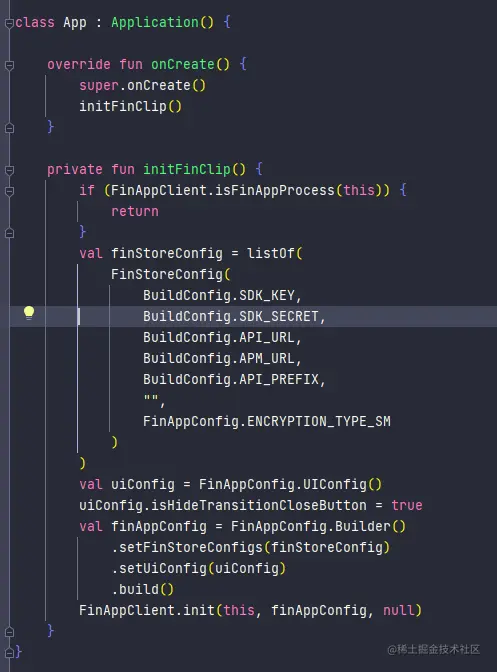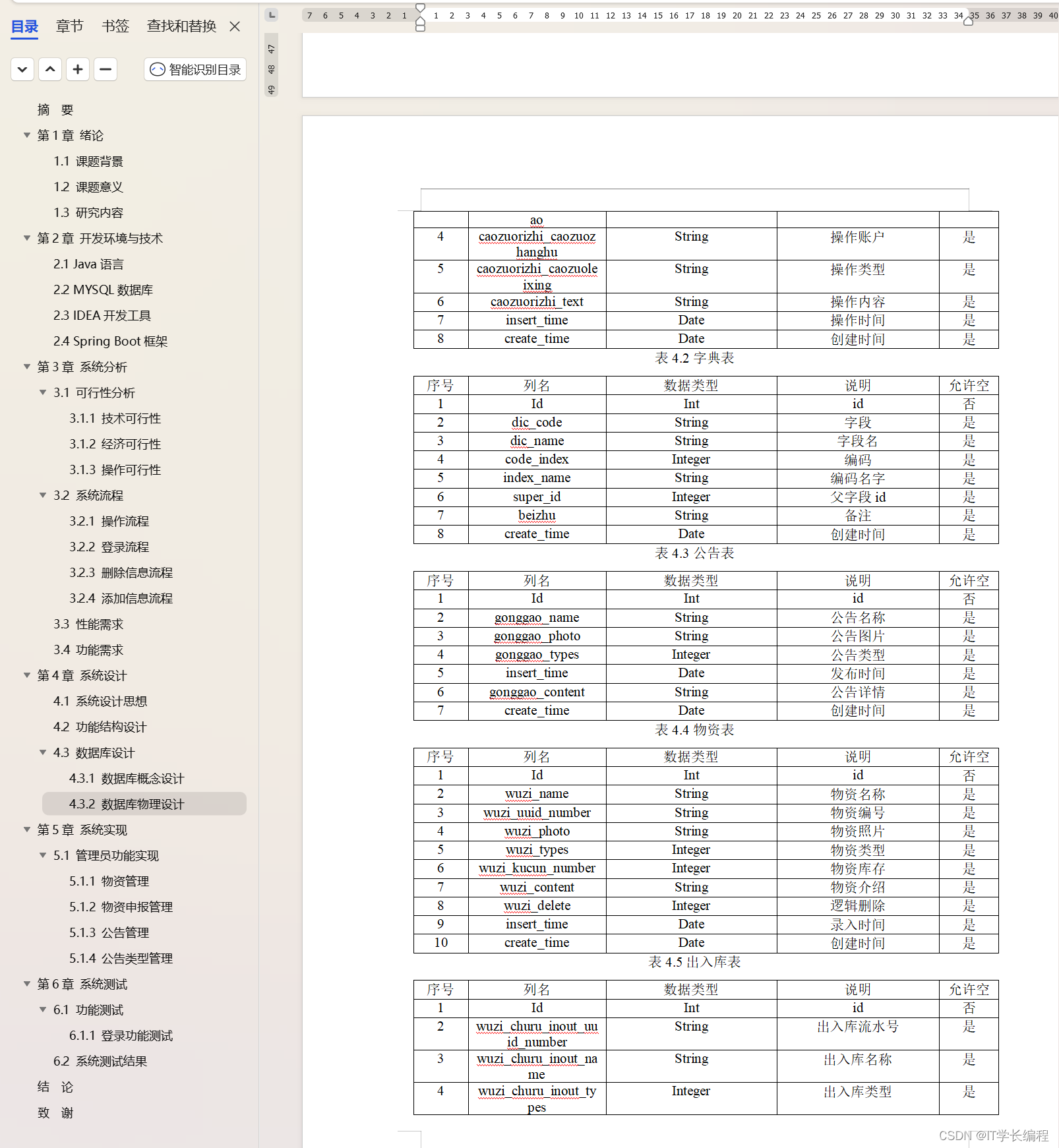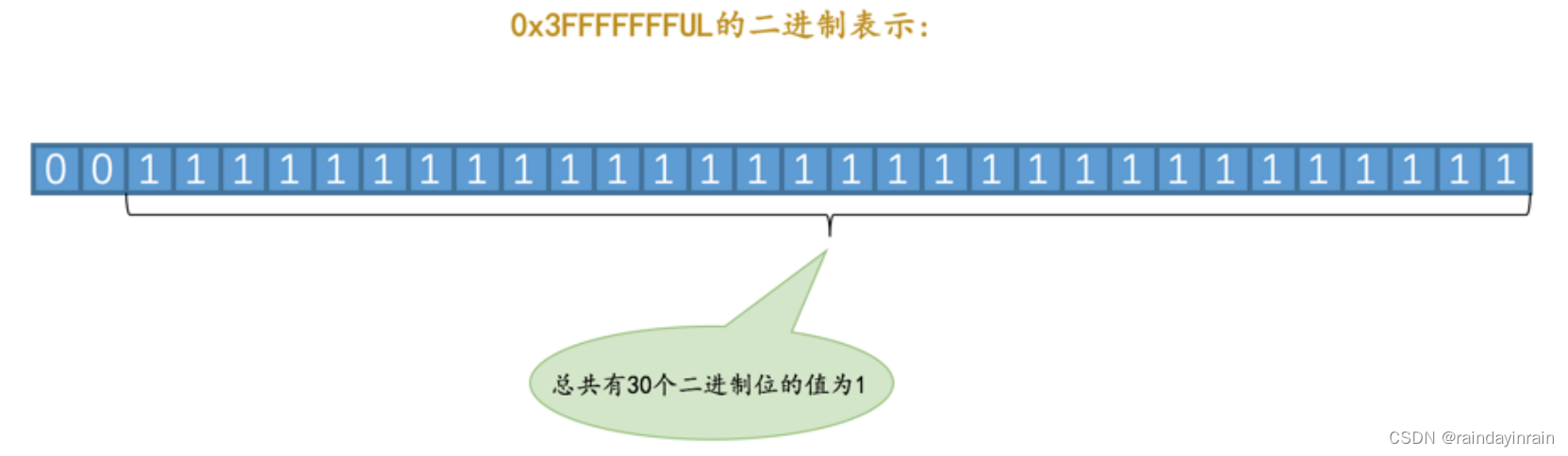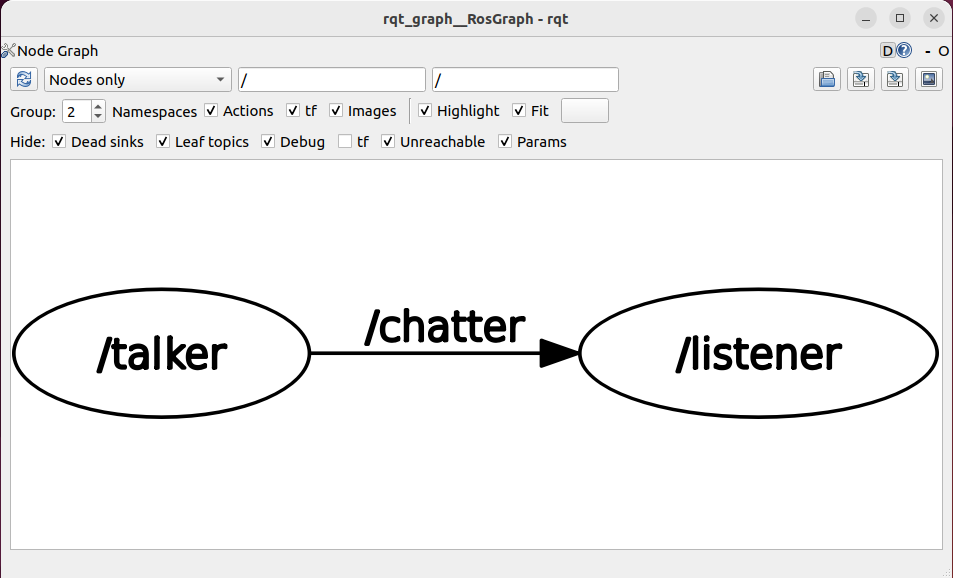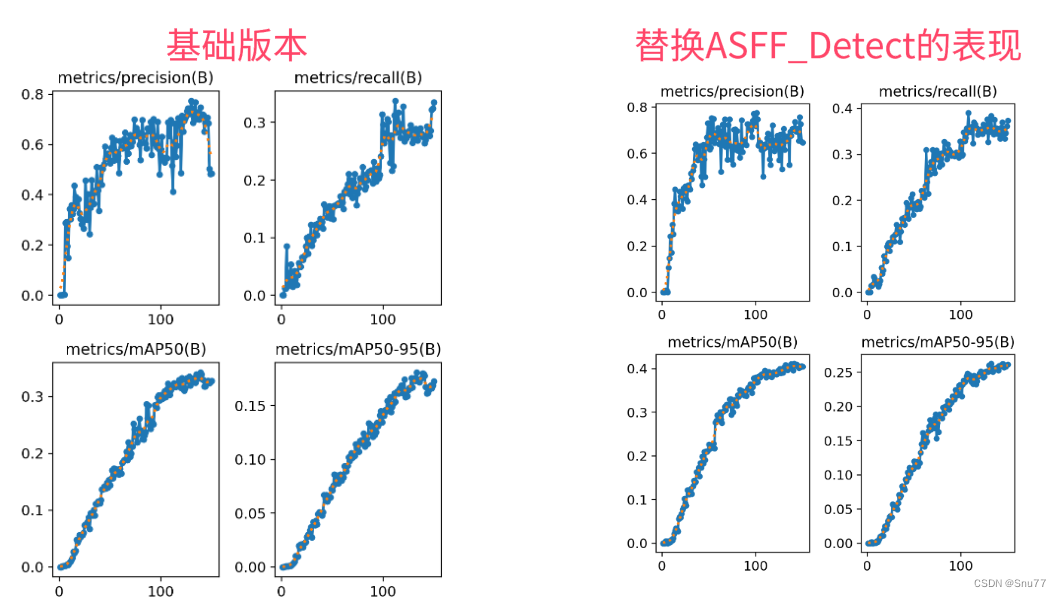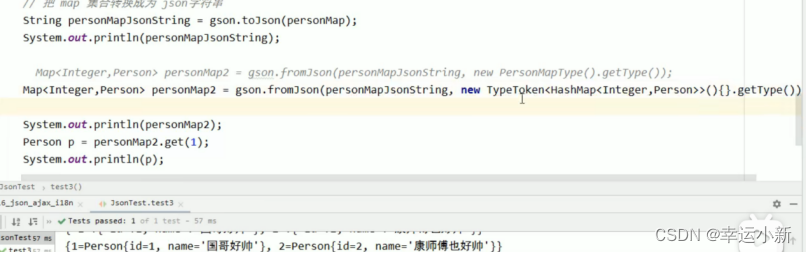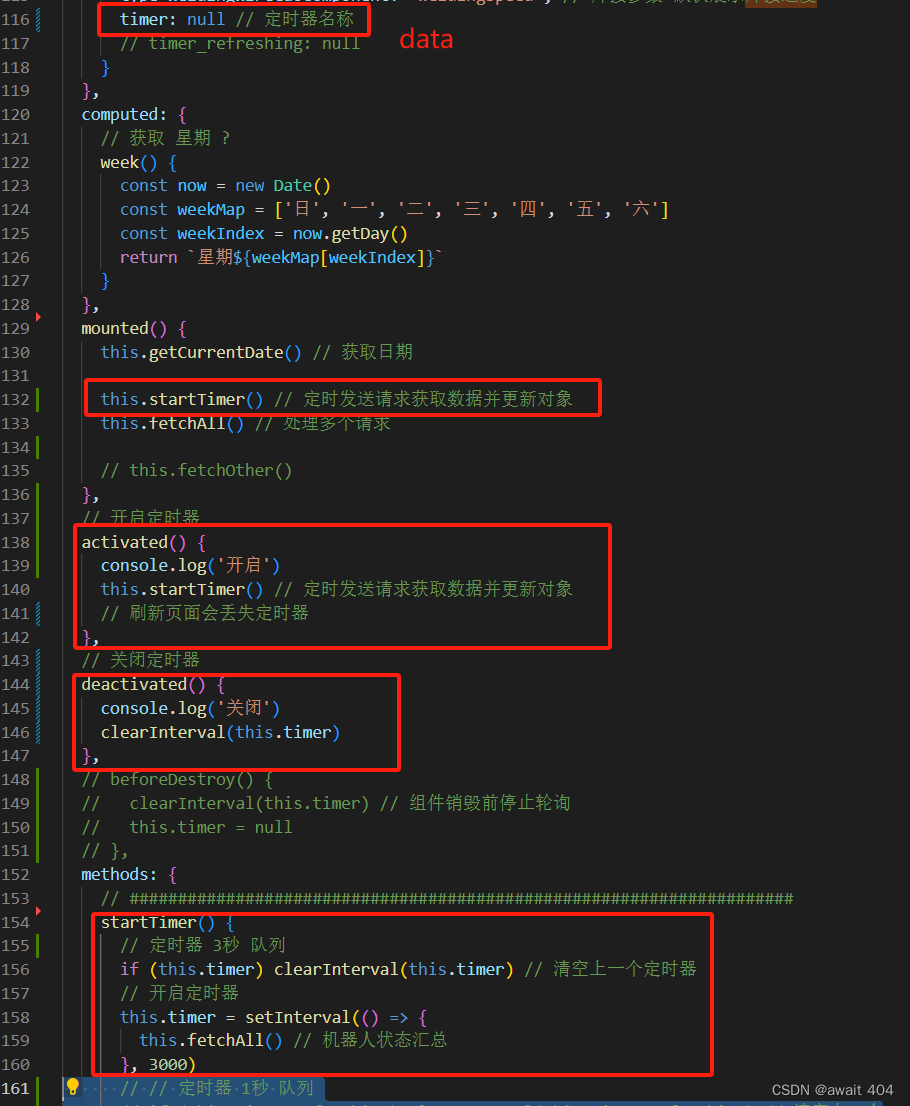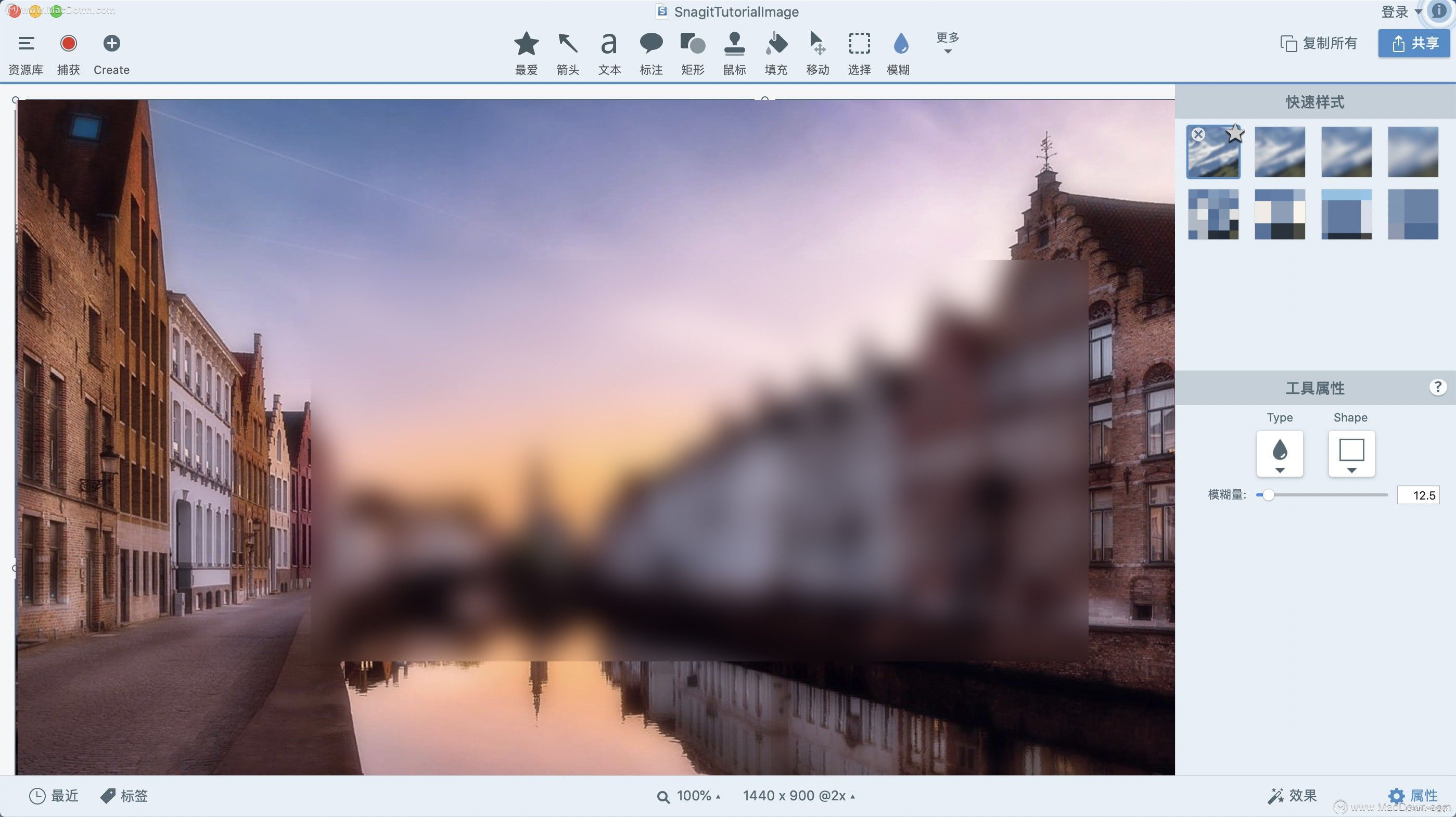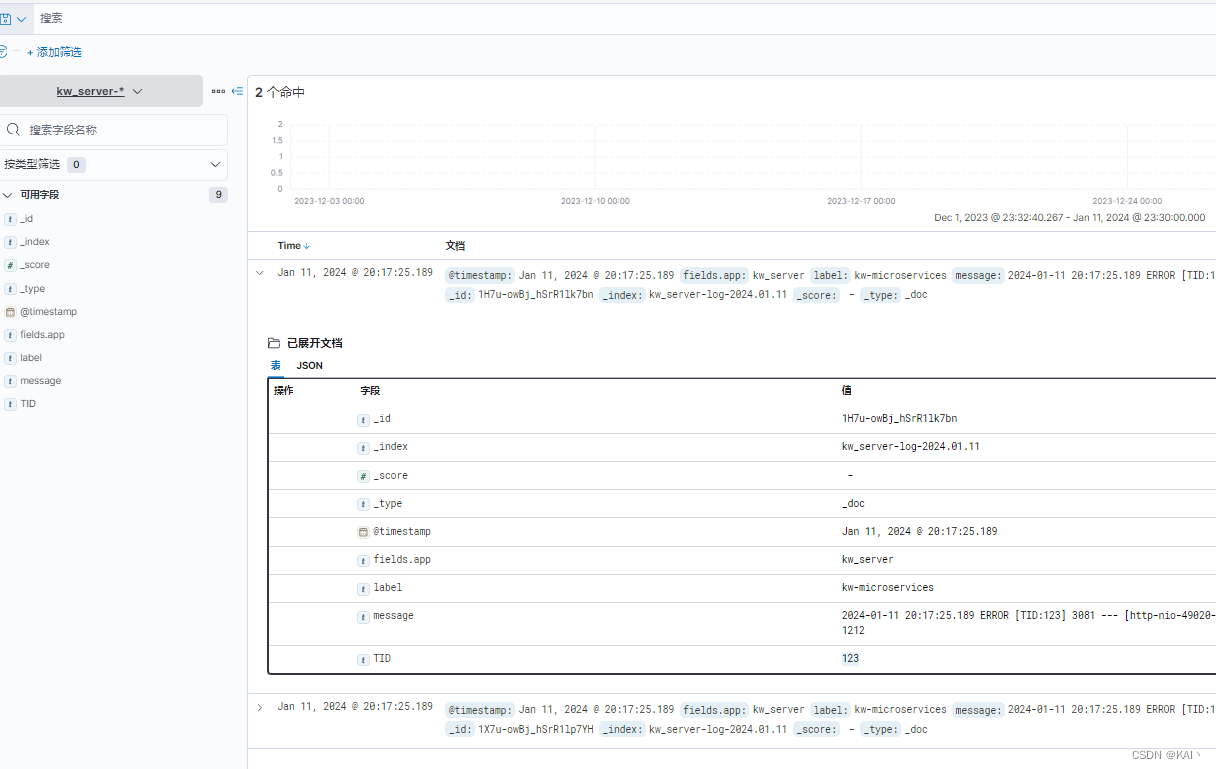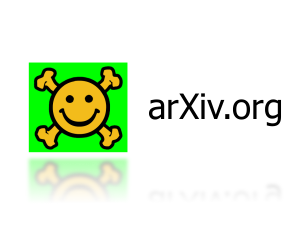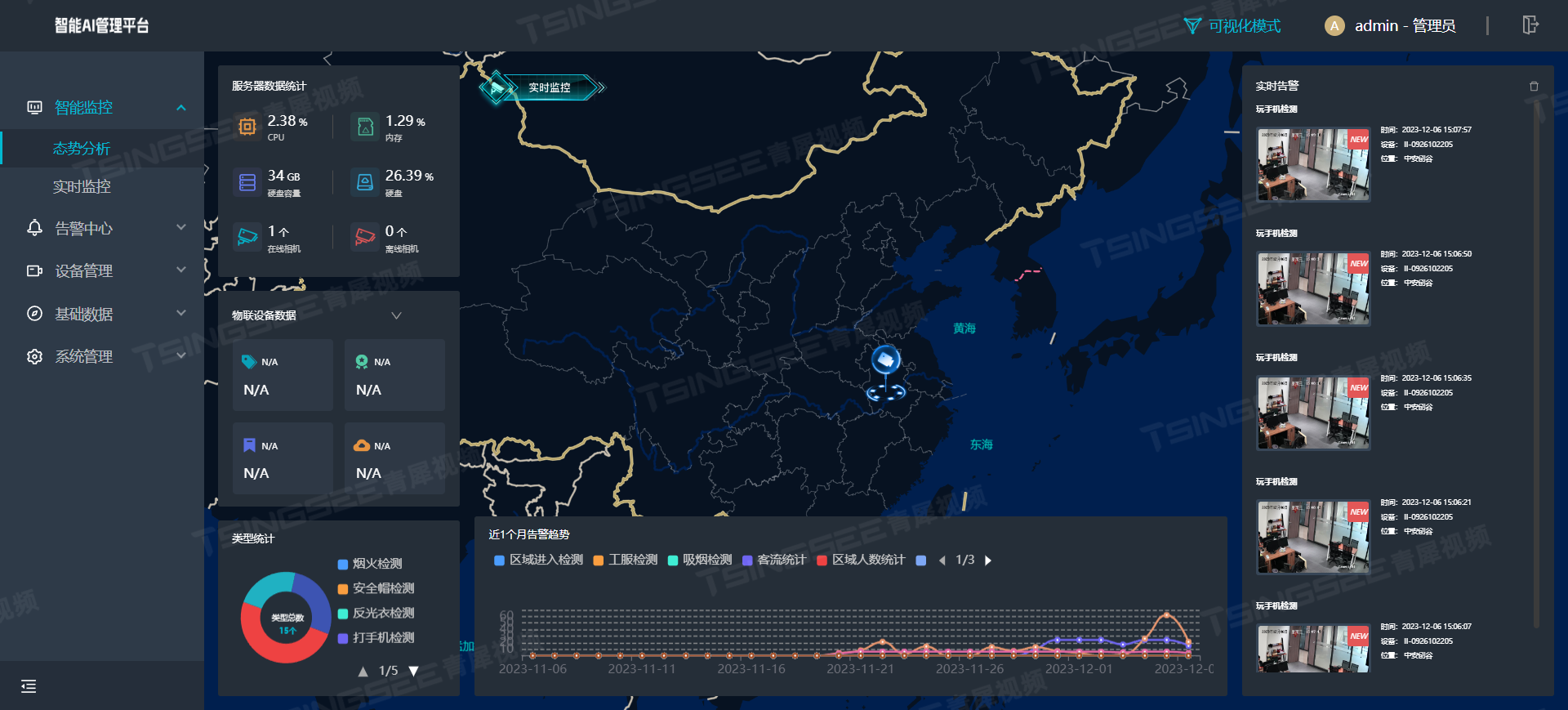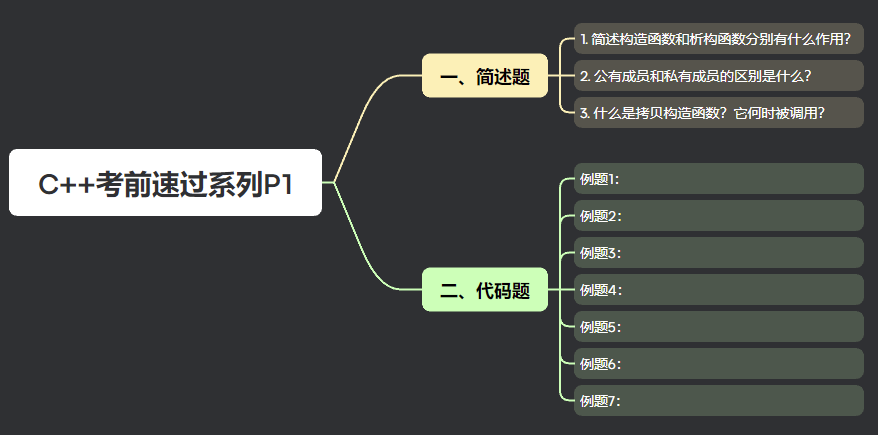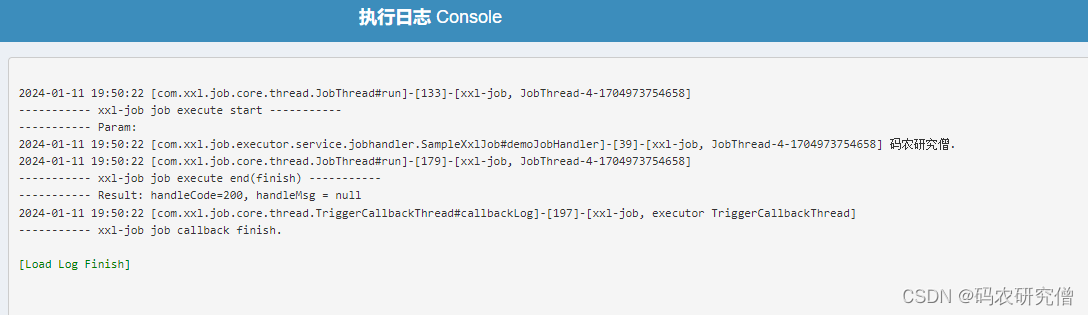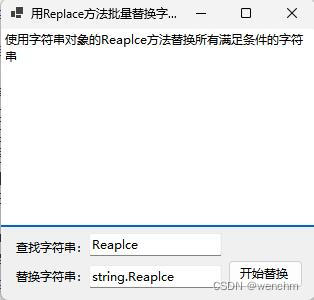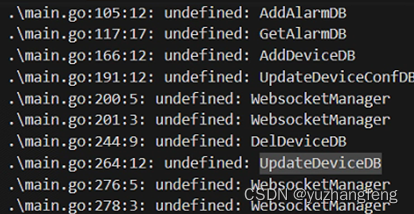目录
前言
优势
操作指南
IDE生成APP
打开导出目录查看APP
使用AS打开导出的项目
Application初始化sdk
MainActivity启动小程序并finish掉当前页面
,可查看前面文章进行操作,本文介绍FinClip SaaS 平台推出的新功能 生成APP
前言
通过这个「生成 App」的功能,可以在自己的小程序基础之上,快速生成 iOS 与 Android 的独立应用,之后则可以在 Xcode 或 Android Studio 中对相关资源进行配置优化,随后就可以编译出属于自己的独立 App 了!
优势
先来放一波FinClip SaaS 平台的优势:
- 灵活强大,可支持多行业、多场景应用的容器化技术
- 天然具备跨平台连接,敏捷、安全开发的特性,学习门槛低,优于「H5」和「Native」
- FinClip 遵循微信与主流小程序开发标准与规范,无需额外学习成本,体验效果与原有小程序保持一致,只需一次开发,即可多端上架。
- 企业可根据自己的业务灵活配置 API 和第三方 SDK 插件,同时提供开放的 API 接口,支持二次开发。
- 多终端支持 SDK 支持在 iOS、Android、Windows、macOS、 Linux 等多种智能终端运行
- App 不需要更新,因此也不需要提交应用商店审核,只需要在 FinClip 后台更新发布小程序代码包即可;
- 可以将大多数功能使用小程序实际实现,App 中仅保留基本主页(或者完全作为空壳应用);
- App 体积十分小,用户获取与安装十分简单。
操作指南
这里我们选择打开上一次编译的小程序项目:FinClipDemo
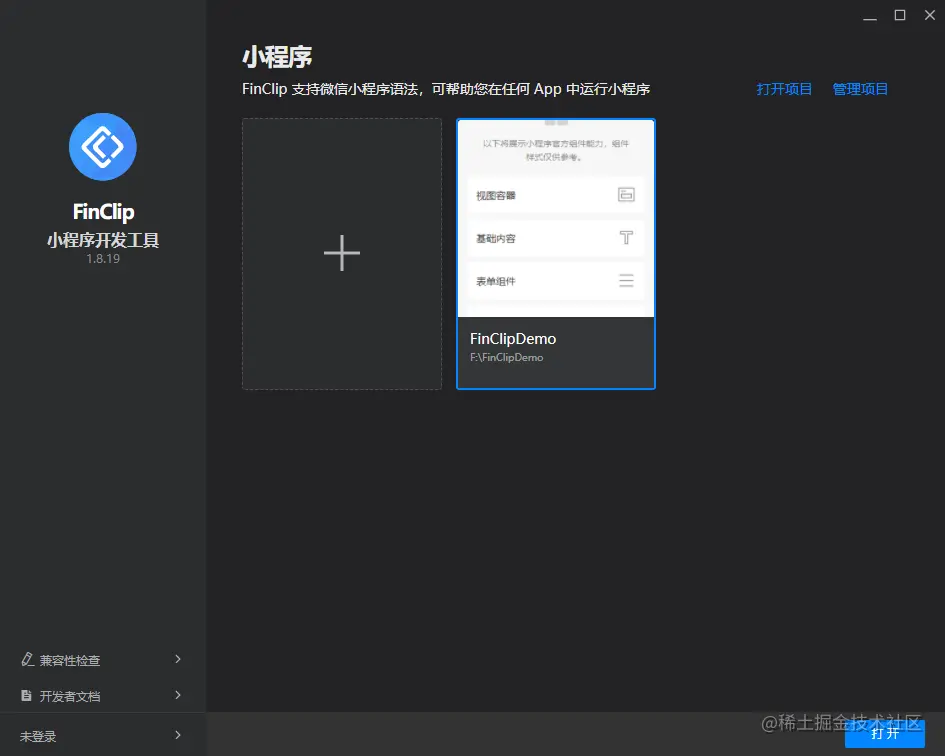
填写如下内容:
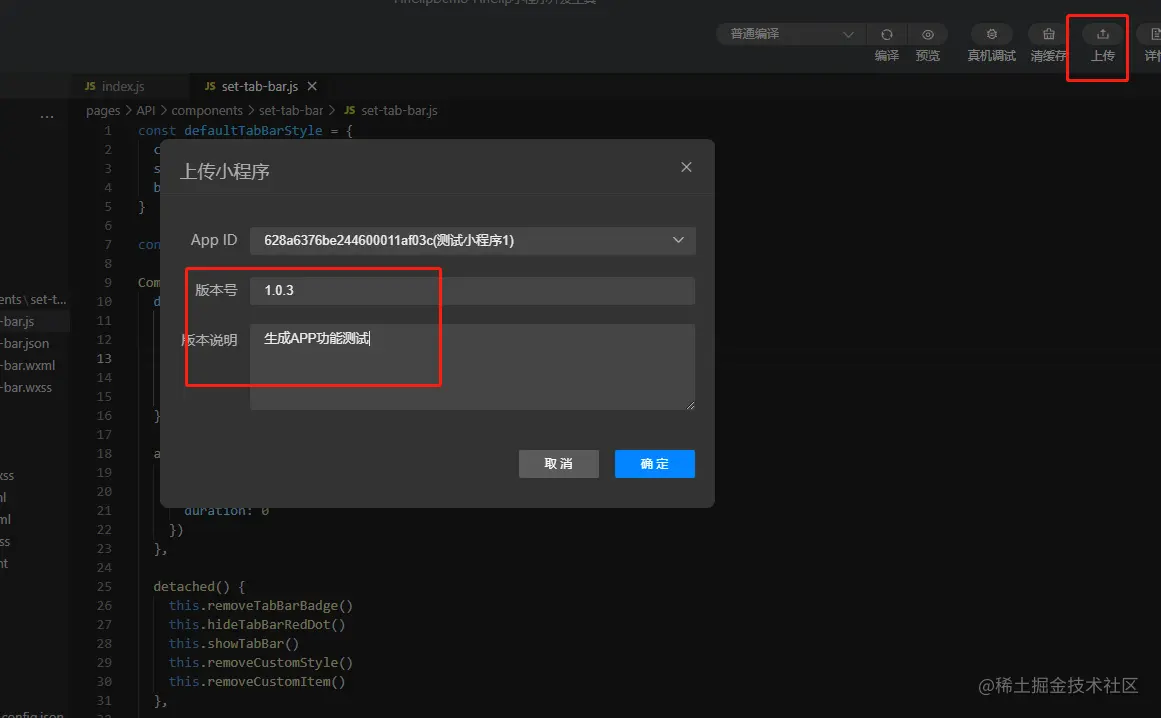
进入如下入口:
(我的小程序--》审核版本---》新增审核--》选择刚刚上传的代码版本)
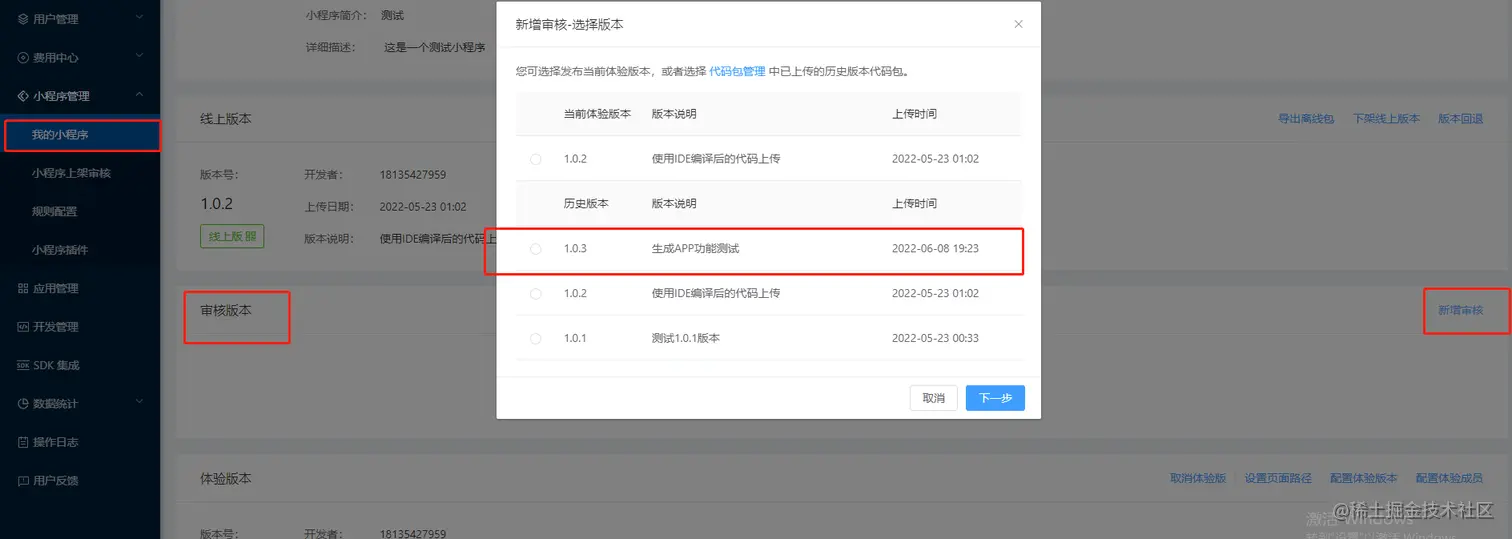
之后填写信息也可以不填写自己可以直接审核通过:
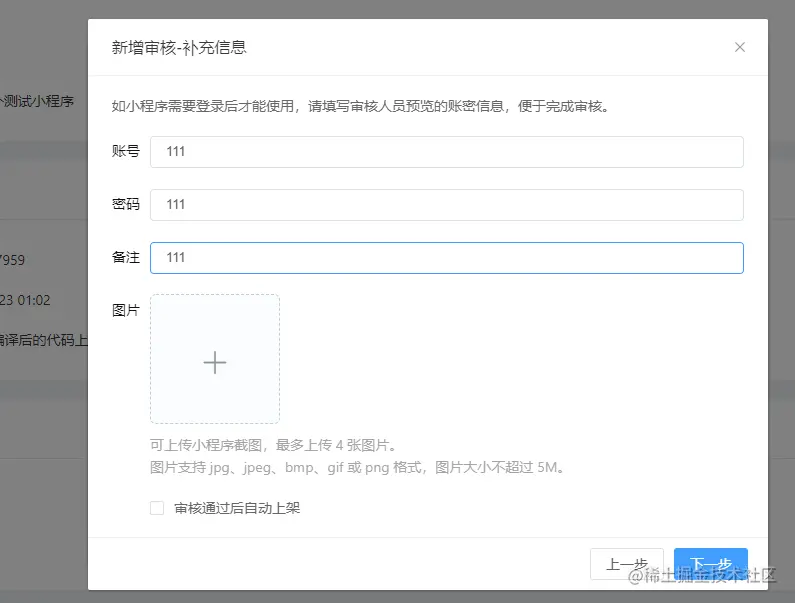
点击确认通过审核即可:
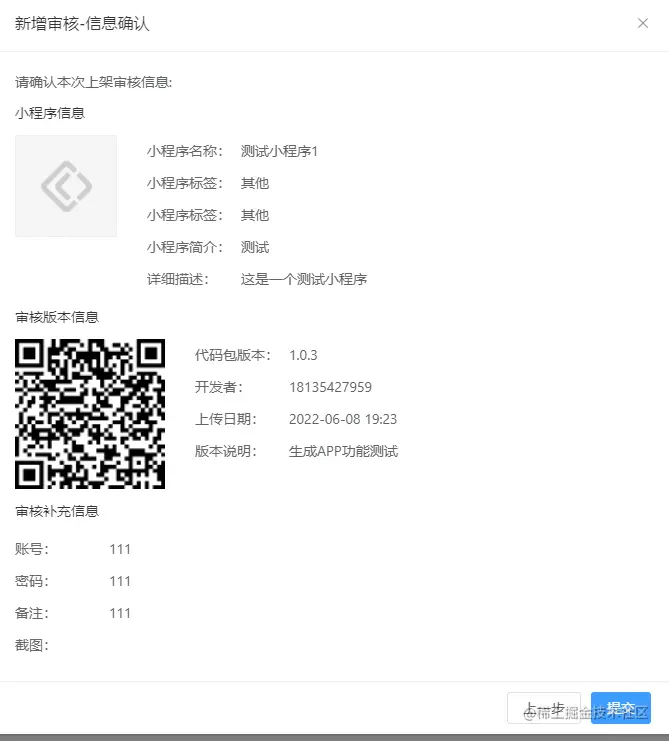
接着前往该入口(小程序上架审核)查看:
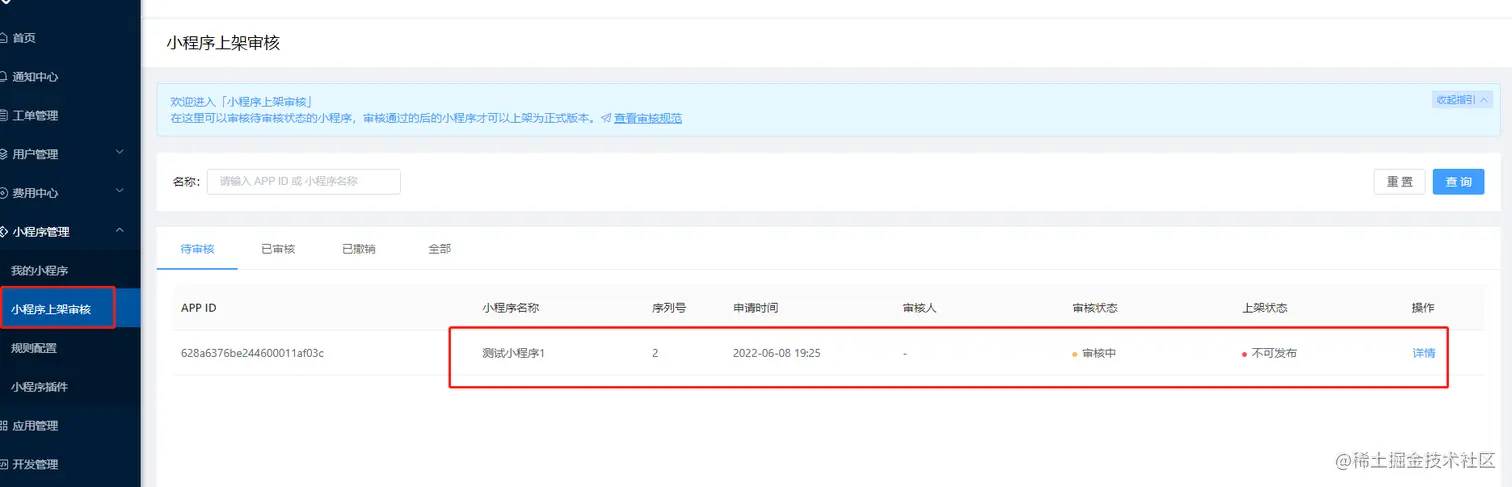
点击同意即可:
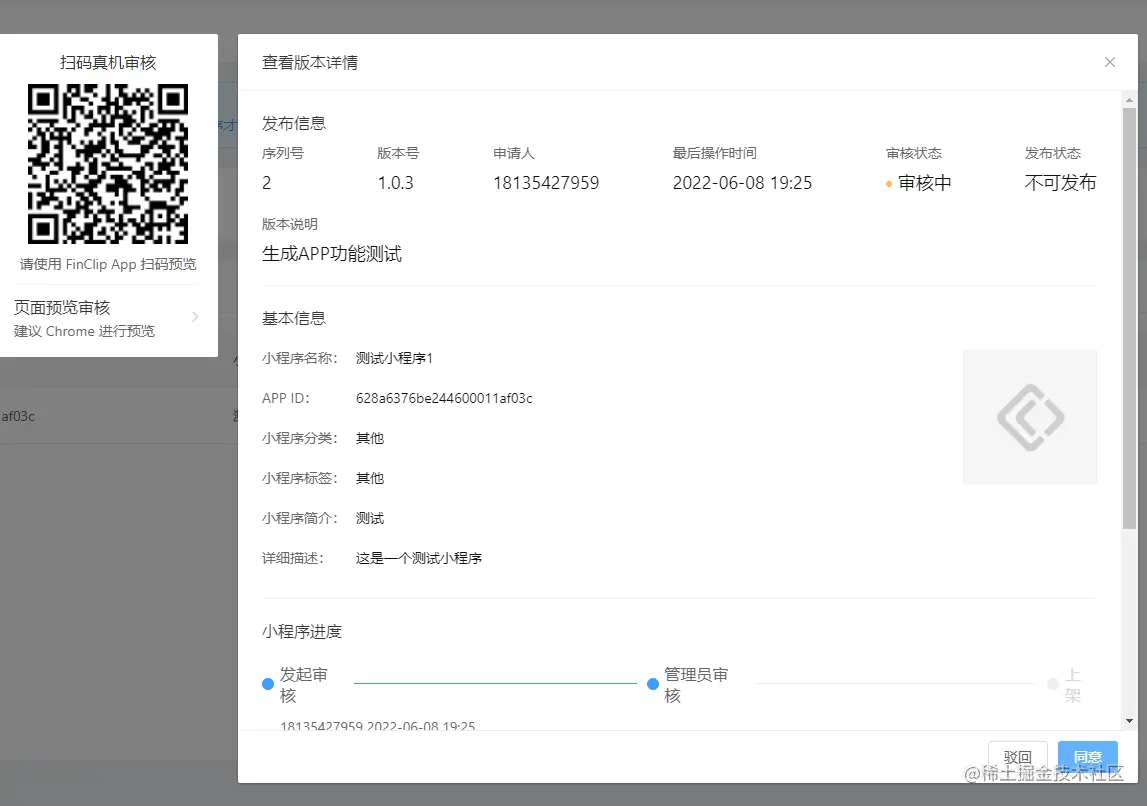
接下来上架该版本:
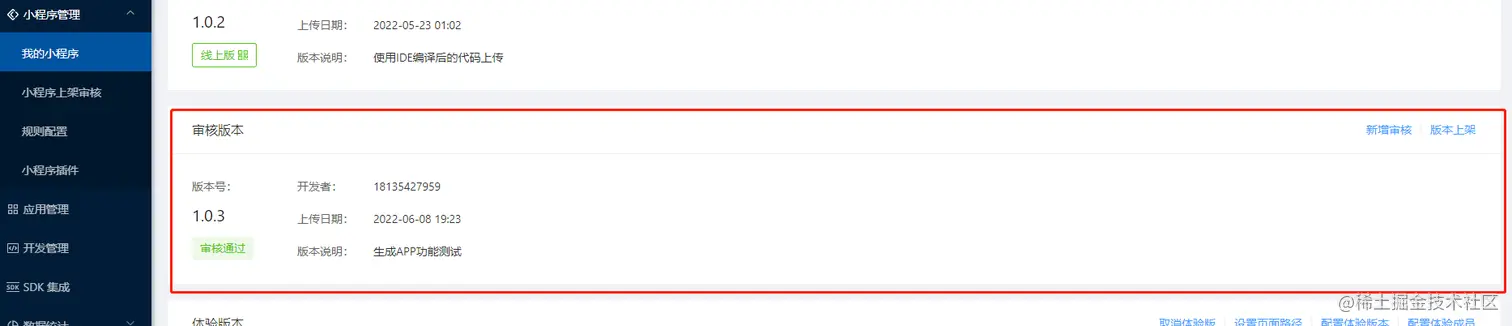
当看到如下界面代表上传成功:

IDE生成APP
需要手动设置BundleID和该小程序绑定的应用
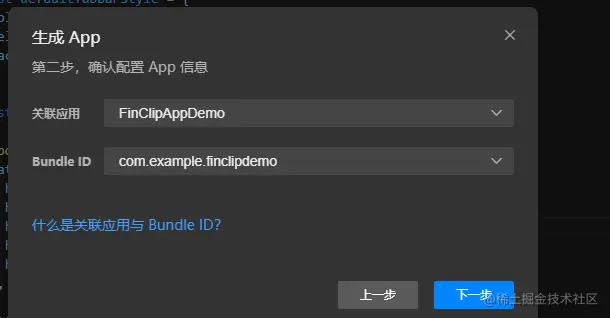
配置导出目录:

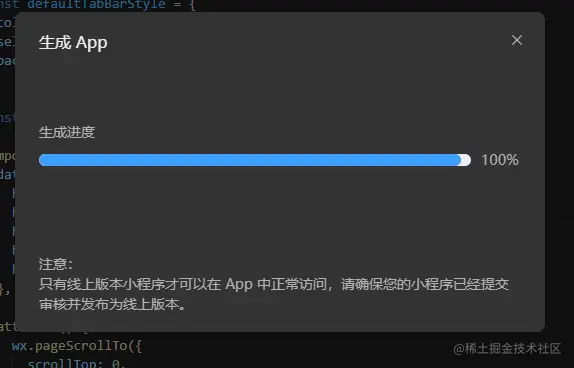
可以看到导出成功:

打开导出目录查看APP
该目录下生成了android平台和ios平台的两个文件夹
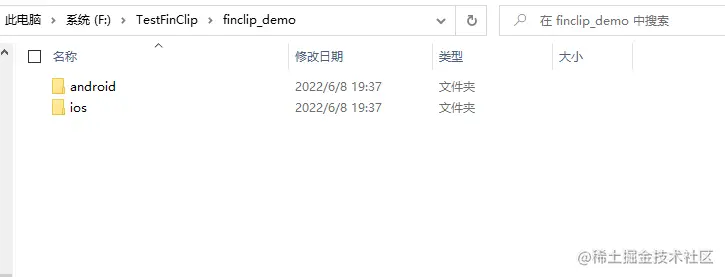
文件信息如下:
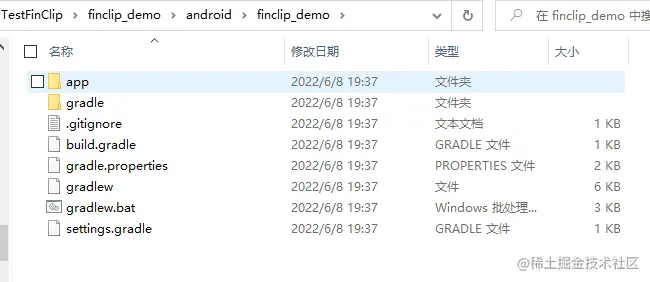
使用AS打开导出的项目
整体目录

Setting.gradle自动添加maven库
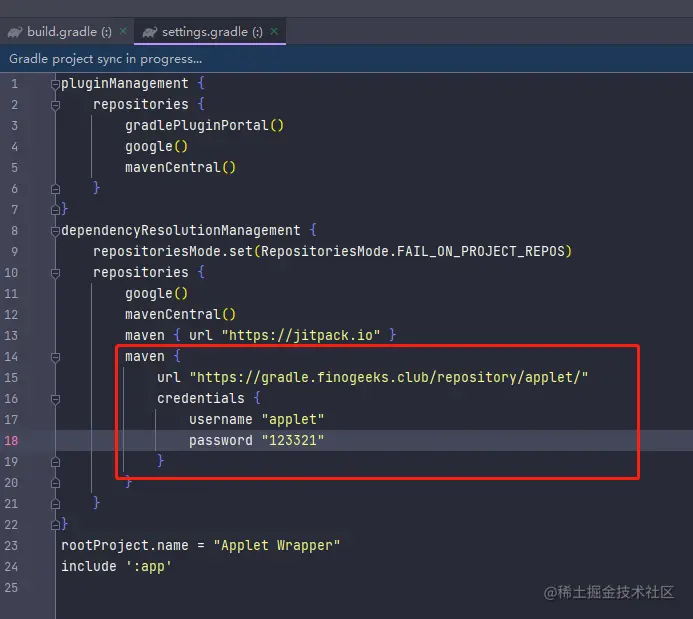
该项目只涉及到一个Application和一个MainActivity
Application初始化sdk
小程序采用多进程实现,因此只有当当前进程不是小程序进程时才需要进行之后的初始化sdk过程
MainActivity启动小程序并finish掉当前页面
在onCreate中注册小程序生命周期监听当小程序启动时finish掉MainActivity页面,如果不finish掉在小程序页面按下返回键会返回到MainActivity中而不是主界面
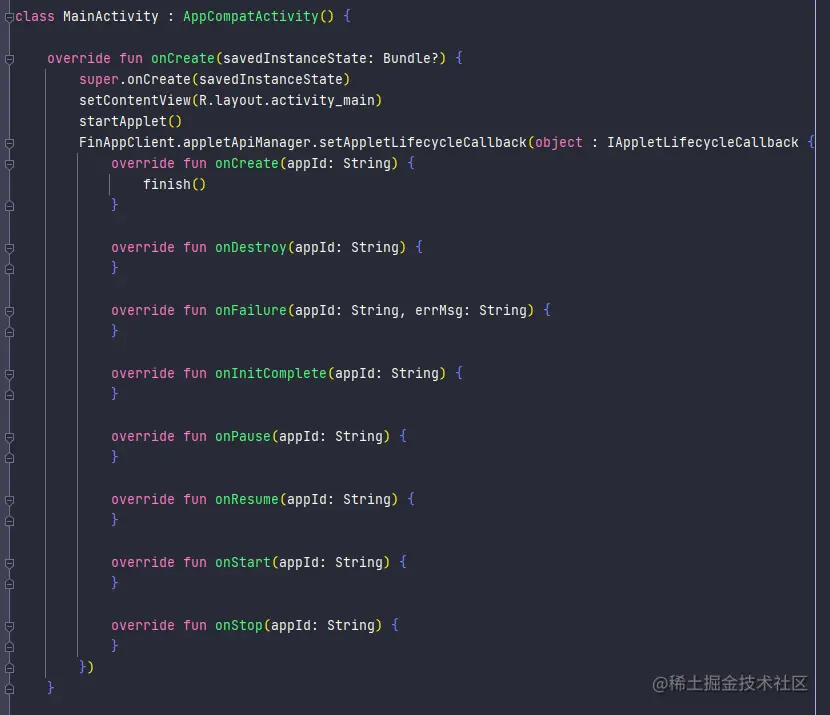
startApplet方法用于检测用本地资源文件还是请求网络加载小程序
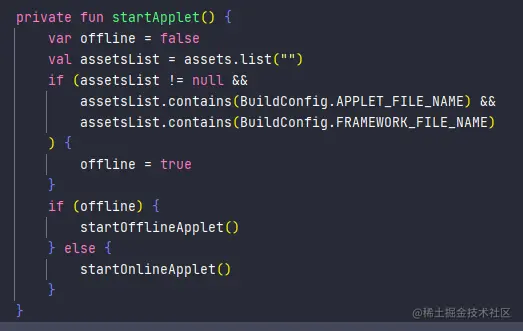
- 当assets目录下存在这两个文件
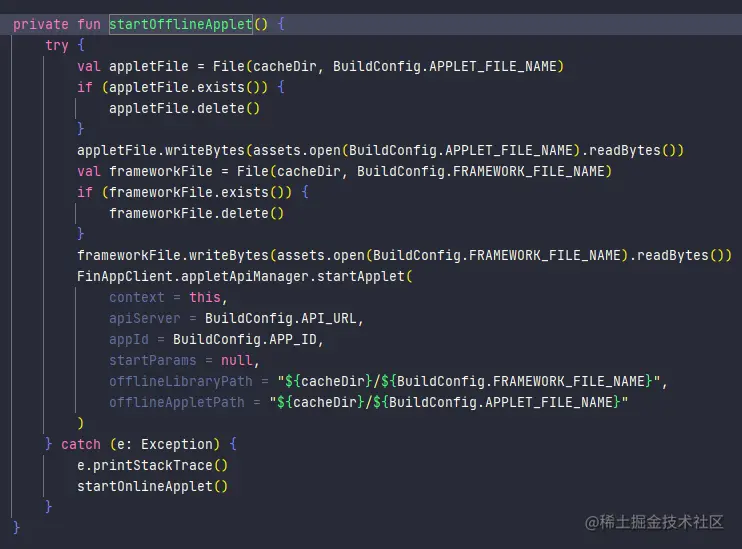
- 当assets下不存在时使用网络打开小程序

原文链接:北洋 的个人主页 - 文章 - 掘金 (juejin.cn)